Apache Cassandra es una base de datos NoSQL multiplataforma ampliamente utilizada para manejar big data y datos en vivo. Muchos gigantes tecnológicos utilizan la base de datos apache Cassandra como un motor de base de datos relacional no convencional; en cambio, es un almacén de columnas anchas, un motor de base de datos. La herramienta Apache Cassandra está disponible para Linux, Windows y Mac. En el punto de referencia, la velocidad de apache Cassandra es más alta y confiable. Si posee una gran cantidad de datos, seguramente puede usar apache Cassandra para la seguridad de los datos.
Además, también permite un método distribuido de compartir y manejar datos. El motor de base de datos y la nube de Cassandra pueden ayudarlo a crear su propio servidor. El manejo de la escalabilidad de datos, Hadoop MapReduce y otras funciones han convertido a Apache Cassandra en una herramienta gigante para la gestión de datos.
Apache Casandra en Linux
El motor Apache Cassandra NoSQL DB está construido con el lenguaje de programación Java y tiene la licencia de privacidad Apache 2.0. El repositorio Git de la herramienta Apache Cassandra contiene todas las versiones de Cassandra. La base de datos Apache Cassandra NoSQL funciona con Java en Linux. Puede leer, escribir y reparar bases de datos.
En Linux, Apache Cassandra realmente puede ayudar a encontrar los datos de clúster defectuosos entre una enorme cantidad de datos; además, se ha utilizado durante décadas por su método de almacenamiento distribuido y su flexibilidad. En esta publicación, veremos cómo instalar Apache Cassandra en Linux.
1. Instale Apache Cassandra en la distribución de Ubuntu/Debian
Dado que Apache Cassandra está escrito en Java, obviamente, requerirá Java instalado y configurado en el sistema para instalar la herramienta Cassandra en Ubuntu y otros sistemas Linux. Aquí, primero, instalaremos los paquetes de Java en nuestra máquina Ubuntu, luego instalaremos Apache Cassandra a través de Java y el protocolo HTTPS.
Paso 1:Instalar Java en Ubuntu/Debian
Instalar Java en distribuciones Ubuntu y Debian es fácil y directo. Primero, actualice el repositorio de su sistema, luego ejecute el siguiente comando apt para instalar Java en el sistema.
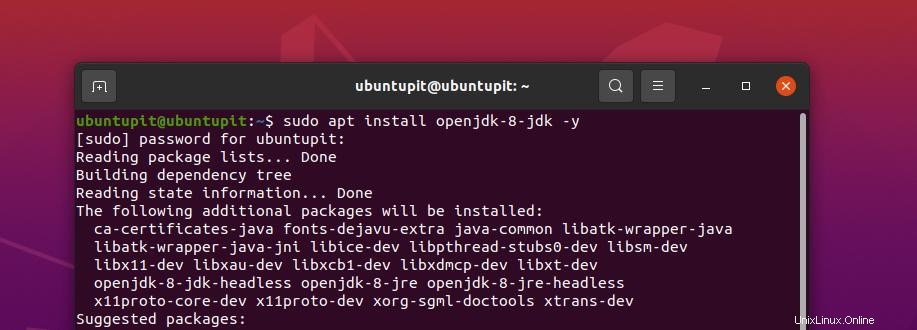
sudo apt update- -
sudo apt install openjdk-8-jdk -y
Cuando finaliza la instalación, puede ejecutar una verificación rápida de la versión para asegurarse de que Java se ejecute correctamente. Si ve otras versiones de Java instaladas en la máquina, asegúrese de que Java 1.8 esté en la máquina.
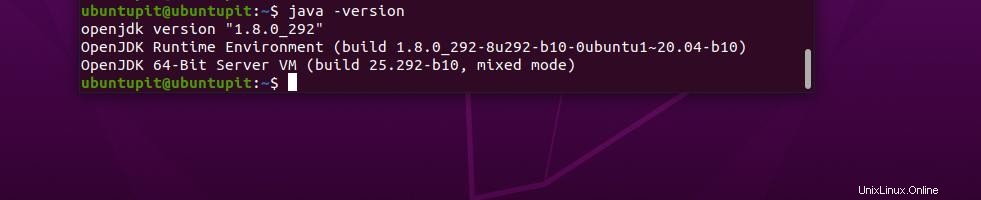
java -version
Paso 2:Instalar HTTPS Ubuntu Linux
El HTTPS permitirá que la herramienta Apache Cassandra sea ejecutable en el sistema Ubuntu Linux. Puede ejecutar el siguiente comando apt en el shell del terminal para instalar el protocolo HTTPS en el sistema.
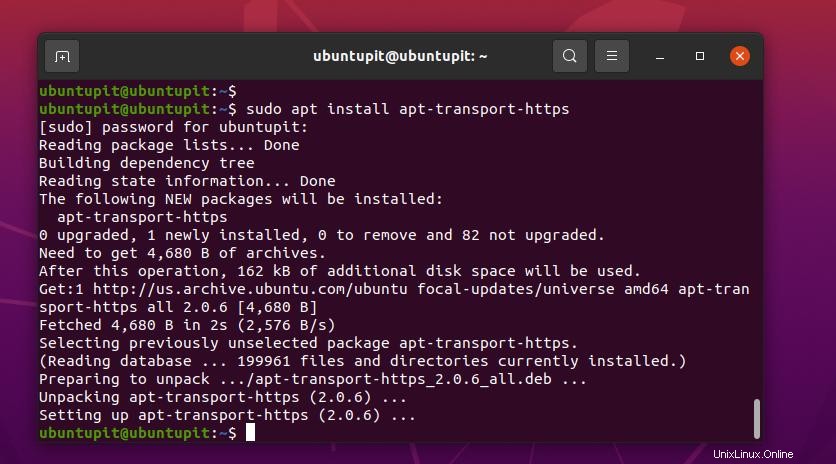
sudo apt install apt-transport-https
Luego, los siguientes comandos para agregar la clave Cassandra para los protocolos de red en su sistema Ubuntu.
sudo sh -c 'echo "deb http://www.apache.org/dist/cassandra/debian 40x main" > /etc/apt/sources.list.d/cassandra.list'
wget -q -O - https://www.apache.org/dist/cassandra/KEYS | sudo apt-key add -
Paso 3:Instale Cassandra en Ubuntu Linux
Finalmente, ahora puede ejecutar los comandos que se indican a continuación para actualizar el repositorio del sistema e instalar el motor Apache Cassandra NoSQL DB en su máquina Linux. Si instala correctamente los protocolos Java y HTTPS en su sistema correctamente, los siguientes comandos no tardarán mucho en finalizar la instalación de Cassandra.
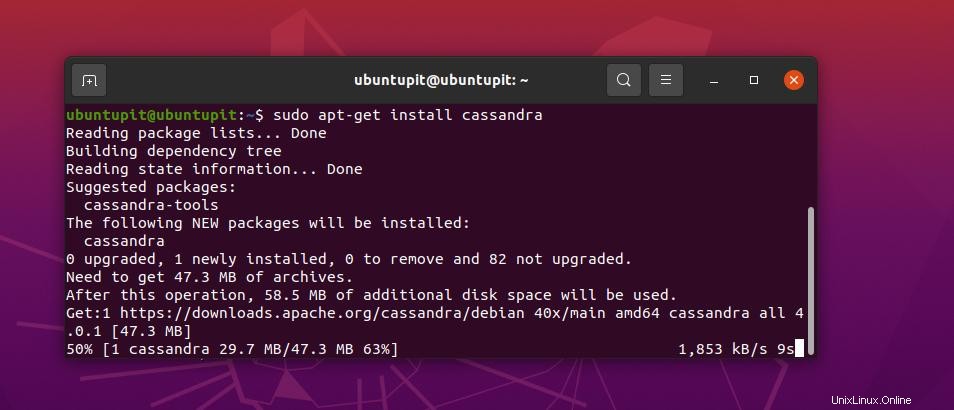
sudo apt update
sudo apt-get install cassandra
Paso 4:Supervisar Cassandra en Ubuntu
Monitorear la herramienta Apache Cassandra en Ubuntu requiere acceso de root al sistema. Al principio, puede ejecutar el siguiente comando de la herramienta de nodo para comprobar el estado de Cassandra, los detalles del tiempo de ejecución y el estado del clúster.
nodetool status

Los siguientes comandos de control del sistema le permitirán iniciar y reiniciar el servicio Cassandra. También le permitirá conocer el estado de Cassandra en su sistema.
sudo systemctl status cassandra
sudo systemctl start cassandra
sudo systemctl restart Cassandra
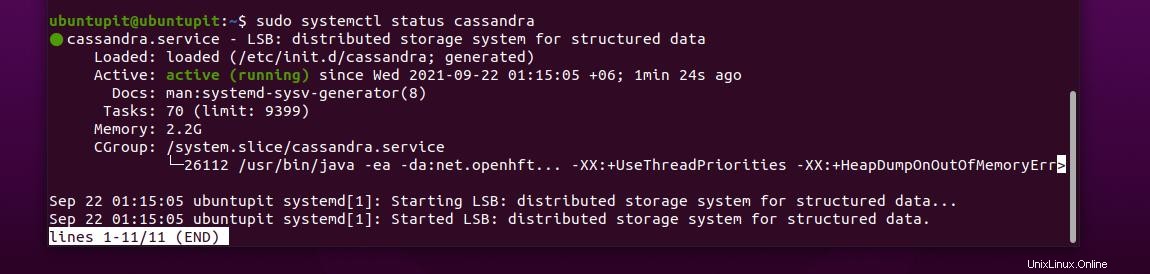
También puede usar los siguientes comandos de control del sistema con permiso de superusuario para detener y habilitar los servicios de Cassandra en su máquina Linux.
sudo systemctl stop cassandra
sudo systemctl enable Cassandra
Para editar y configurar el archivo de configuración de Apache Cassandra, es posible que deba realizar una copia de seguridad del script de configuración actual. Más tarde, usaremos el archivo para restaurar las configuraciones predeterminadas si estropeas algo.
sudo cp /etc/cassandra/cassandra.yaml /etc/cassandra/cassandra.yaml.backup
Luego puede editar el guión con su herramienta de edición de guiones favorita.
$ sudo vim /etc/cassandra/cassandra.yaml
Finalmente, para iniciar sesión en la base de datos de Apache Cassandra, ejecute el siguiente comando; le permitirá ingresar el lenguaje de consulta de Cassandra.
$ cqlsh
2. Instale Cassandra en la estación de trabajo Fedora
La instalación de Apache Cassandra en Fedora u otro sistema basado en Red Hat requiere servicios Java tanto en el servidor como en el cliente. Puede ejecutar el siguiente comando para obtener una vista completa de los paquetes de Cassandra en su sistema.
dnf list cassandra\*
Paso 1:Instale Cassandra en Fedora
Dado que la fundación Apache proporciona el repositorio oficial de Cassandra para Linux, puede usar el comando oficial del instalador del paquete DNF para instalar la herramienta Apache Cassandra en Fedora Linux.
Ejecute el siguiente comando DNF con acceso raíz para instalar Apache Cassandra en sus entornos Linux basados en DENF.
$ sudo dnf install cassandra cassandra-server
Paso 2:Agregar Firewall para Cassandra en Fedora
Si su sistema basado en DNF tiene un sistema de firewall activo, puede ejecutar los siguientes comandos para permitir que su demonio de firewall permita las aplicaciones de Cassandra.
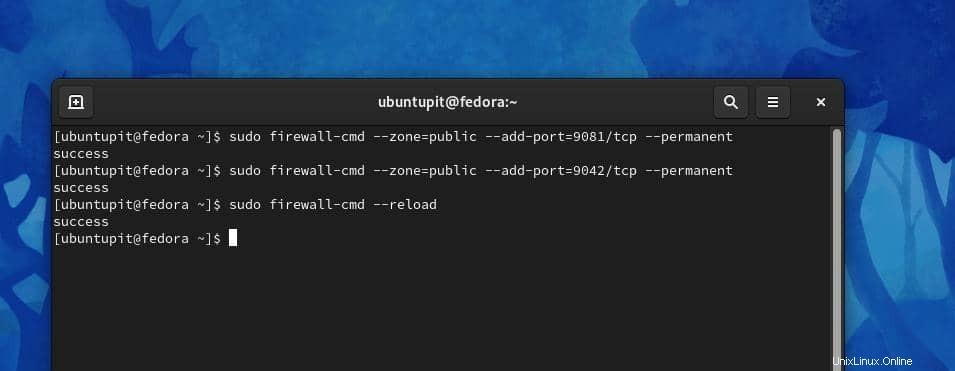
sudo firewall-cmd --zone=public --add-port=9081/tcp --permanent
sudo firewall-cmd --zone=public --add-port=9042/tcp --permanent
sudo firewall-cmd --reload
Si es un antiguo usuario de Cassandra, puede ejecutar el siguiente comando en el shell para ejecutar los comandos de control del sistema para detener la herramienta Cassandra.
$ sudo systemctl stop cassandra
$ sudo rm -rf /var/lib/cassandra/data/system/*
3. Instalación de Apache Cassandra en Linux basado en Arch
El método CLI para instalar la herramienta Apache Cassandra en Arch y otros sistemas basados en Arch requiere el demonio Snap en el sistema. Si no tiene el demonio Snap instalado en el sistema, siga esta publicación para obtener la guía sobre cómo instalar y usar Snap en una máquina Linux.
Cuando tenga el sistema Snap instalado en la máquina, ahora puede ejecutar el siguiente comando Snap para instalar la última herramienta Apache Cassandra en su Arch Linux. Aquí, he usado el escritorio Manjaro KDE para demostrar cómo instalar Apache Cassandra en el sistema Arch.
sudo snap install cassandra --edge
Empezar con Apache Cassandra
Cuando finalice la instalación, ejecute el comando de control del sistema que se proporciona a continuación para iniciar y reiniciar la herramienta Cassandra en el sistema.
$ sudo systemctl start cassandra
$ sudo systemctl restart Cassandra
El siguiente lenguaje de consulta de Cassandra lo ayudará a crear un nuevo superusuario en su sistema para Cassandra.
cqlsh> CREATE ROLE WITH PASSWORD = ''
AND SUPERUSER = true
AND LOGIN = true;
Palabras finales
Instalar Apache Cassandra en distribuciones de Linux fue una tarea fácil con los comandos y guías adecuados. Si encuentra algún error al instalar Cassandra en Linux, asegúrese de haber realizado todos los pasos correctamente. En toda la publicación, describí cómo instalar la base de datos Apache Cassandra NoSQL en una máquina Linux. También ofrece complementos de terceros para integrarse con otros servicios.
Comparta esta publicación con sus amigos y la comunidad de Linux si la encuentra útil y práctica. También puedes escribir tus opiniones sobre esta publicación en la sección de comentarios.